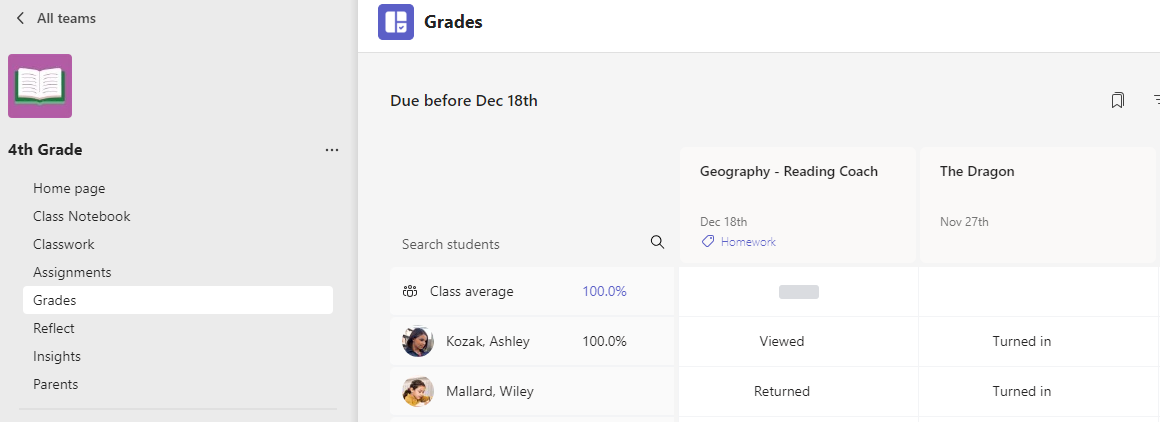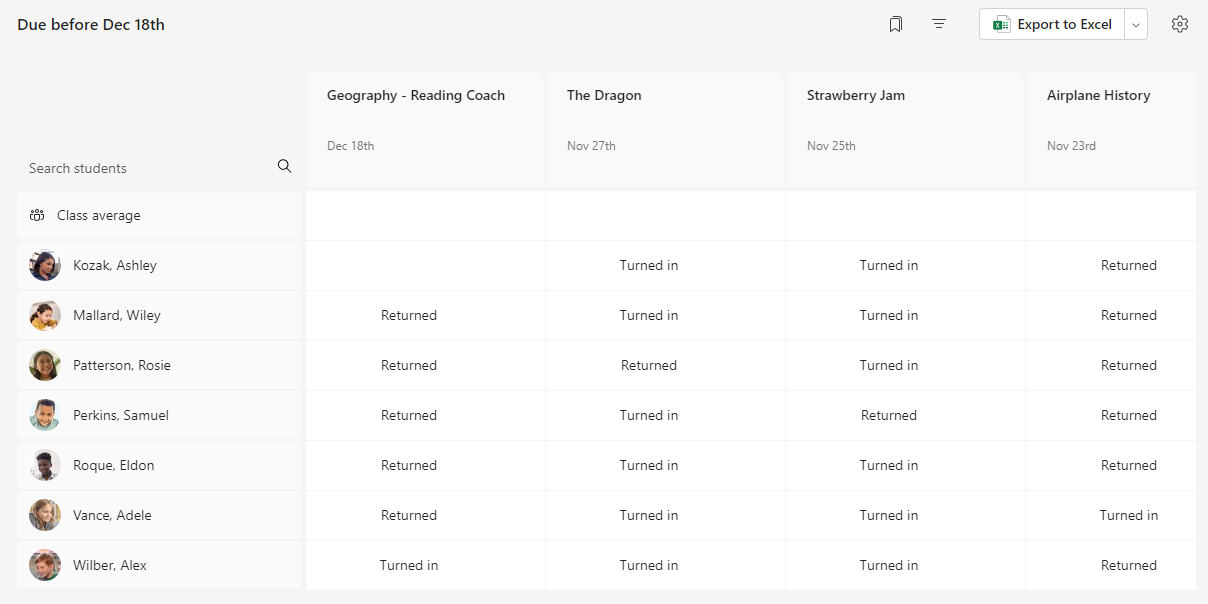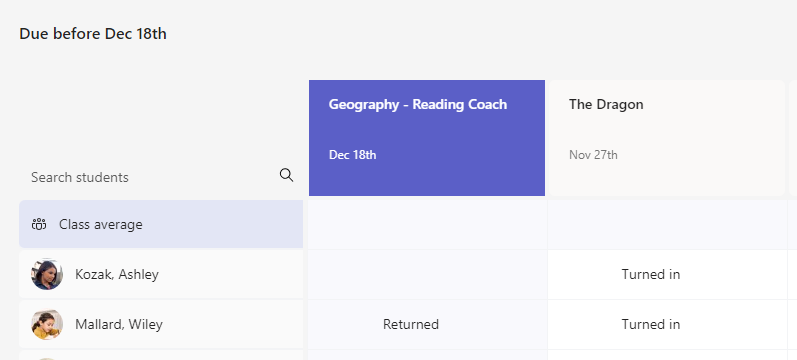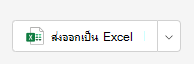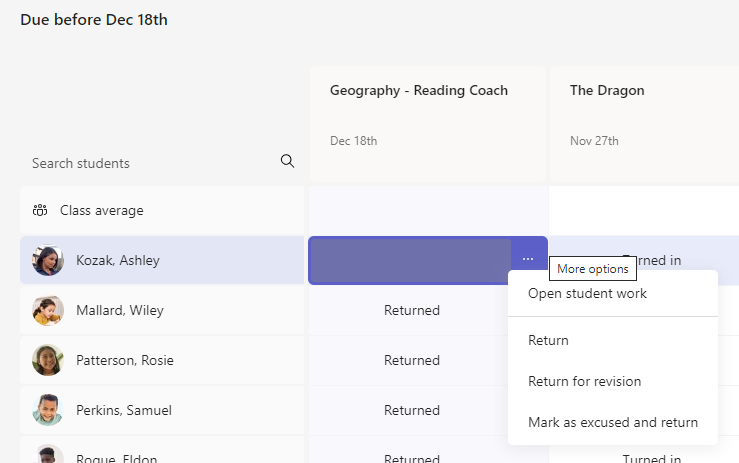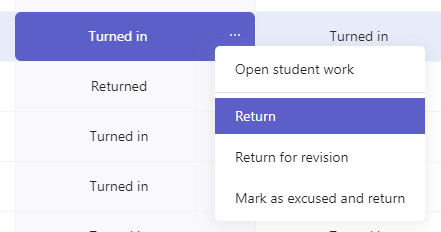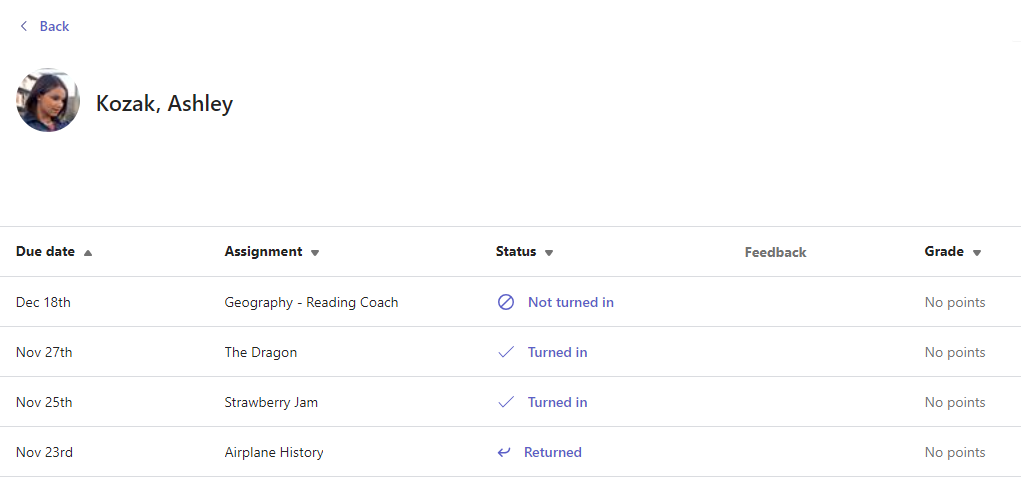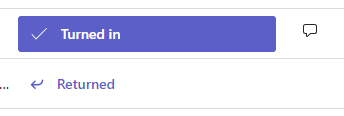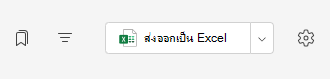ทีมชั้นเรียนทุกทีมจะมีแท็บ เกรด ที่นักการศึกษาสามารถดูงานที่มอบหมายรวมถึงติดตามความคืบหน้าของนักเรียนแต่ละคนในชั้นเรียนได้ ใช้แท็บ เกรด เพื่อดูภาพรวมของชั้นเรียนของคุณ เข้าถึงข้อมูลได้อย่างรวดเร็ว และเปิดหรือส่งคืนงานของนักเรียน
นําทางในแท็บเกรด
เมื่อต้องการเปิดแท็บเกรด ให้นําทางไปยังทีมชั้นเรียนที่คุณต้องการแล้วเลือก เกรด
-
คุณจะเห็นนักเรียนปรากฏในคอลัมน์ พร้อมกับงานที่มอบหมายของพวกเขาในแถวถัดจากชื่อของพวกเขา งานที่มอบหมายจะแสดงรายการตามลําดับวันครบกําหนด โดยมีวันที่ใกล้เคียงที่สุดในตอนเริ่มต้น
หมายเหตุ: ค่าเฉลี่ยของชั้นเรียนจะแสดงที่ด้านบนสุดของรายชื่อนักเรียน และค่าเฉลี่ยของนักเรียนแต่ละคนจะแสดงถัดจากชื่อของตนเอง คุณสามารถเปลี่ยนช่วงวันที่ที่มุมขวาบนเพื่อดูค่าเฉลี่ยเกรดของกรอบเวลาที่กําหนดได้
การดูงานที่มอบหมาย
เลือกงานที่มอบหมายเพื่อเปิดและดูรายละเอียด
ส่งออกเกรดทั้งหมดในชั้นเรียนนี้เป็นไฟล์ .csv โดยเลือก ส่งออกไปยัง Excel
สถานะของงานของนักเรียน
เมื่อนักเรียนดูและส่งงาน คุณจะเห็นสถานะในเซลล์ที่เชื่อมโยงกับชื่อและงานที่มอบหมายของพวกเขา
|
ดู |
นักเรียนเปิดและดูงานที่มอบหมายแล้ว |
|
ส่งงานแล้ว |
นักเรียนส่งงานที่มอบหมายและงานของพวกเขาพร้อมที่จะให้คะแนนแล้ว |
|
ส่งคืนหรือคะแนน |
หลังจากที่คุณให้คะแนนงานของนักเรียนแล้ว คะแนนที่ได้รับจะแสดง คุณจะเห็น ส่งคืนถ้างานที่มอบหมายไม่มีคะแนน |
|
ว่าง |
ยังไม่มีการดําเนินการใดๆ กับงานที่มอบหมาย |
ดําเนินการกับงานของนักเรียน
แต่ละเซลล์ในตารางแท็บ เกรด สามารถแก้ไขได้ เพียงเลือกเพื่อทําการเปลี่ยนแปลง
คุณยังสามารถเลือก ตัวเลือกเพิ่มเติม
ทําเครื่องหมายนักเรียนของคุณเป็นข้ออ้างจากงานที่มอบหมาย
1. นําทางไปยังชื่อของนักเรียนในรายการ ส่งคืน ของคุณ
เคล็ดลับ: เลือกลูกศรเพื่อเรียงลําดับนักเรียนจากน้อยไปหามากหรือจากมากไปหาน้อยตามลําดับตัวอักษร
2. เลือกลูกศรดรอปดาวน์ที่อยู่ถัดจาก Return จากนั้นเลือก Return สําหรับการตรวจทานแก้ไข
3. เลือกตัวเลือกสําหรับ ทําเครื่องหมายว่าแก้แล้วส่งคืน
4. กล่องโต้ตอบจะปรากฏขึ้นเพื่อถามว่าคุณต้องการทําเครื่องหมายการส่งนี้เป็นแบบแก้ตัวหรือไม่ โปรดทราบว่าข้อมูลและจุดรูเบิลทั้งหมดจะถูกลบออก คําติชมจะยังคงแชร์นักเรียน
5. เลือกปุ่ม ทําเครื่องหมายเป็นข้ออ้าง
6. นักเรียนที่มีงานที่มอบหมายที่ทําเครื่องหมายเป็นข้ออ้างจะเปลี่ยนสถานะเป็น "แก้ตัว"
เรียนรู้เพิ่มเติมเกี่ยวกับการให้เกรด ส่งคืน กําหนดใหม่ และรับนักเรียนจากงานที่มอบหมาย
เลือกชื่อของนักเรียนคนใดก็ได้เพื่อดูรายการเกรดของนักเรียนในชั้นเรียนของคุณจนถึงปัจจุบัน
เคล็ดลับ: ใช้แถบค้นหาเพื่อค้นหานักเรียนที่เฉพาะเจาะจงอย่างรวดเร็ว
งานที่มอบหมายของนักเรียนแต่ละคนจะแสดงรายการพร้อมวันครบกําหนดที่ใกล้ที่สุดที่ด้านบนตามค่าเริ่มต้น ที่นี่คุณสามารถดูชื่อของงานที่มอบหมาย สถานะ และจํานวนคะแนนที่ได้รับจนถึงปัจจุบัน
-
เรียงลําดับงานที่มอบหมายตามวันที่หรือชื่อเรื่องโดยใช้ลูกศร
-
เมื่อต้องการเปิดงานของนักเรียนและให้คะแนนอย่างรวดเร็ว ให้เลือกสถานะที่อยู่ถัดจากงานที่มอบหมาย
-
ส่งออกเกรดของนักเรียนทุกคนในชั้นเรียนนี้เป็นไฟล์ .csv โดยเลือก ส่งออกไปยัง Excel